如何使用ipconfig命令
ipconfig命令详解

ipconfig命令详解ipconfig命令详解一、参数说明1、/all显示所有网络适配器(网卡、拨号连接等)的完整TCP/IP配置信息。
与不带参数的用法相比,它的信息更全更多,如IP是否动态分配、显示网卡的物理地址等。
2、/batch文件名将Ipconfig所显示信息以文本方式写入指定文件。
此参数可用来备份本机的网络配置。
3、/release_all和/release N释放全部(或指定)适配器的由DHCP分配的动态IP地址。
此参数适用于IP地址非静态分配的网卡,通常和下文的renew参数结合使用。
4、ipconfig /renew_all或ipconfig /renew N为全部(或指定)适配器重新分配IP地址。
此参数同样仅适用于IP 地址非静态分配的网卡,通常和上文的release参数结合使用。
二、应用实例1、备份网络设置ipconfig /batch bak-netcfg 。
说明:将有关网络配置的信息备份到文件bak-netcfg中。
2、为网卡动态分配新地址ipconfig /release 1。
说明:去除网卡(适配器1)的动态IP地址。
ipconfig /renew 1。
说明:为网卡重新动态分配IP地址。
如果你的网络连通发生故障,凑巧网卡的IP地址是自动分配的,就可以使用实例2的方法了。
IPConfig实用程序和它的等价图形用户界面——Windows 95/98中的WinIPCfg可用于显示当前的TCP/IP配置的设置值。
这些信息一般用来检验人工配置的TCP/IP设置是否正确。
但是,如果你的计算机和所在的局域网使用了动态主机配置协议(Dynamic Host Configuration Protocol,DHCP——Windows NT下的一种把较少的IP地址分配给较多主机使用的协议,类似于拨号上网的动态IP分配),这个程序所显示的信息也许更加实用。
这时,IPConfig可以让你了解你的计算机是否成功的租用到一个IP地址,如果租用到则可以了解它目前分配到的是什么地址。
实验一 ipconfig
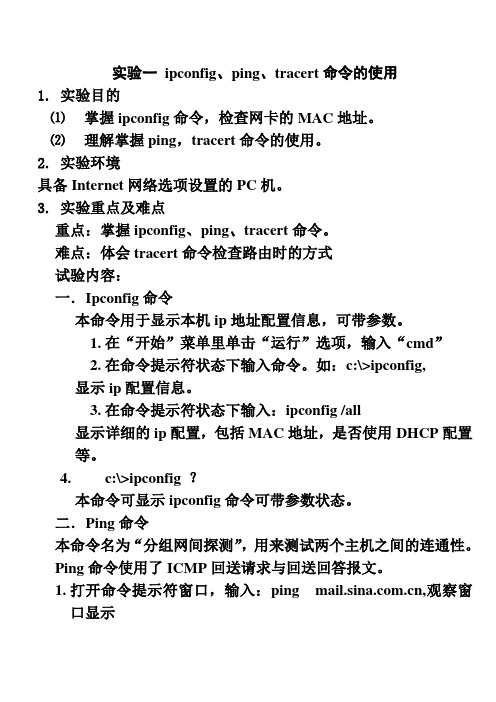
实验一ipconfig、ping、tracert命令的使用1. 实验目的⑴掌握ipconfig命令,检查网卡的MAC地址。
⑵理解掌握ping,tracert命令的使用。
2. 实验环境具备Internet网络选项设置的PC机。
3. 实验重点及难点重点:掌握ipconfig、ping、tracert命令。
难点:体会tracert命令检查路由时的方式试验内容:一.I pconfig命令本命令用于显示本机ip地址配置信息,可带参数。
1.在“开始”菜单里单击“运行”选项,输入“cmd”2.在命令提示符状态下输入命令。
如:c:\>ipconfig,显示ip配置信息。
3.在命令提示符状态下输入:ipconfig /all显示详细的ip配置,包括MAC地址,是否使用DHCP配置等。
4.c:\>ipconfig ?本命令可显示ipconfig命令可带参数状态。
二.P ing命令本命令名为“分组网间探测”,用来测试两个主机之间的连通性。
Ping命令使用了ICMP回送请求与回送回答报文。
1.打开命令提示符窗口,输入:ping ,观察窗口显示c:\>ping ping [202.108.43.230] with 32bytes fo data: Reply from 202.108.43.230 : bytes=32 time=368ms TTL= 242 Reply from 202.108.43.230 : bytes=32 time=374ms TTL= 242 Request timed out.Reply from 202.108.43.230 : bytes=32 time=374ms TTL= 242Ping statistics for 202.108.43.230 :Packets: Sent=4, Received =3, Lost =1 (25% lost) Approximate round trip times in milli-seconds:Minimum =368ms, Maximum =374ms, Average =372ms 2.也可以以ip地址作为探测目标。
ipconfig命令怎么使用
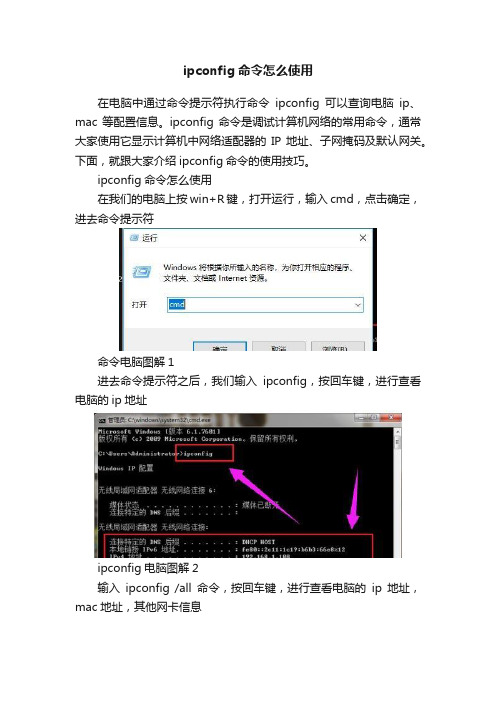
ipconfig命令怎么使用
在电脑中通过命令提示符执行命令ipconfig可以查询电脑ip、mac等配置信息。
ipconfig命令是调试计算机网络的常用命令,通常大家使用它显示计算机中网络适配器的IP地址、子网掩码及默认网关。
下面,就跟大家介绍ipconfig命令的使用技巧。
ipconfig命令怎么使用
在我们的电脑上按win+R键,打开运行,输入cmd,点击确定,进去命令提示符
命令电脑图解1
进去命令提示符之后,我们输入ipconfig,按回车键,进行查看电脑的ip地址
ipconfig电脑图解2
输入ipconfig /all命令,按回车键,进行查看电脑的ip地址,mac地址,其他网卡信息
命令提示符电脑图解3
输入ipconfig /release命令,按回车键,进行释放电脑的ip地址,这时候会断一会儿网,会自动重新获取ip地址
ip电脑图解4
输入ipconfig /renew命令,按回车键,可以进行重新获取ip地址
命令电脑图解5
输入ipconfig /flushdns命令,按回车键,可以进行刷新DNS缓存
ip电脑图解6
以上就是ipconfig命令的使用方法了。
tracert和ipconfig命令的基本方法

一、概述在计算机网络中,tracert和ipconfig是两个常用的命令行工具,用于诊断网络问题、查看网络信息和排除故障。
它们可以帮助用户了解网络的运行状态、寻找网络中的问题和解决网络故障。
本文将介绍tracert和ipconfig命令的基本方法,包括命令的语法、参数用法和示例操作,帮助读者更好地掌握这两个工具的使用。
二、tracert命令1. tracert命令的语法tracert命令是Windows系统中用于跟踪数据包在网络上的传输路径的工具,其基本语法如下:tracert [目标主机] [参数]其中,目标主机表示要跟踪的目标网络位置区域,参数是可选的,用于指定命令的一些附加选项。
2. tracert命令的参数用法tracert命令的常用参数包括:-tr 显示每个路由的延迟时间-h 跳数设置数据包传输的最大跳数-j 列表设置数据包传输经过的路径-w 超时设置设置数据包传输的超时时间3. tracert命令的示例操作示例1:跟踪到目标主机xxxtracert xxx示例2:设置最大跳数为10tracert -h 10 xxx三、ipconfig命令1. ipconfig命令的语法ipconfig命令是Windows系统中用于显示和配置网络位置区域信息的工具,其基本语法如下:ipconfig [参数]ipconfig /all2. ipconfig命令的参数用法ipconfig命令的常用参数包括:/all 显示所有网络接口的详细信息/release 释放当前网络接口的IP位置区域/renew 更新当前网络接口的IP位置区域3. ipconfig命令的示例操作示例1:显示当前网络接口的IP位置区域信息ipconfig示例2:释放当前网络接口的IP位置区域ipconfig /release四、结论tracert和ipconfig是两个常用的命令行工具,用于网络故障排查和网络配置。
通过本文的介绍,相信读者已经了解了tracert和ipconfig 命令的基本方法和用法,希望本文可以帮助读者更好地掌握这两个工具,在实际的网络操作中更加熟练地使用它们。
计算机DOS命令 Ipconfig 使用方法详细介绍解释教程
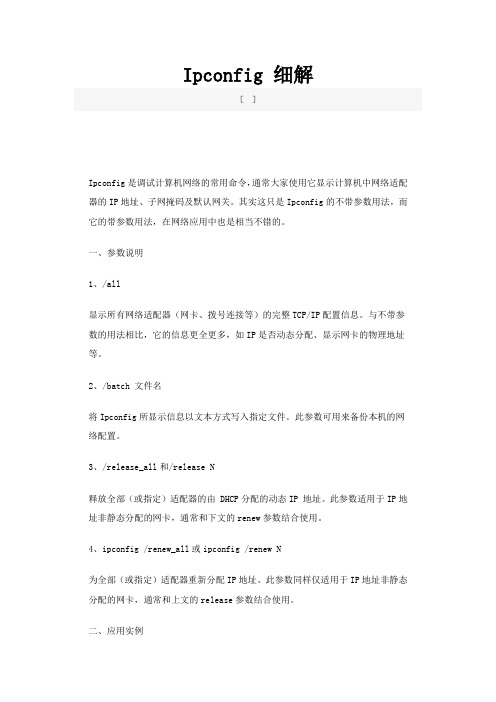
Ipconfig 细解
Ipconfig是调试计算机网络的常用命令,通常大家使用它显示计算机中网络适配器的IP地址、子网掩码及默认网关。
其实这只是Ipconfig的不带参数用法,而它的带参数用法,在网络应用中也是相当不错的。
一、参数说明
1、/all
显示所有网络适配器(网卡、拨号连接等)的完整TCP/IP配置信息。
与不带参数的用法相比,它的信息更全更多,如IP是否动态分配、显示网卡的物理地址等。
2、/batch 文件名
将Ipconfig所显示信息以文本方式写入指定文件。
此参数可用来备份本机的网络配置。
3、/release_all和/release N
释放全部(或指定)适配器的由 DHCP分配的动态IP 地址。
此参数适用于IP地址非静态分配的网卡,通常和下文的renew参数结合使用。
4、ipconfig /renew_all或ipconfig /renew N
为全部(或指定)适配器重新分配IP地址。
此参数同样仅适用于IP地址非静态分配的网卡,通常和上文的release参数结合使用。
二、应用实例
1、备份网络设置
ipconfig /batch bak-netcfg
说明:将有关网络配置的信息备份到文件bak-netcfg中。
2、为网卡动态分配新地址
ipconfig /release 1
说明:去除网卡(适配器1)的动态IP地址。
ipconfig /renew 1
说明:为网卡重新动态分配IP地址。
如果你的网络连通发生故障,凑巧网卡的IP地址是自动分配的,就可以使用实例2的方法了。
ipconfig用法
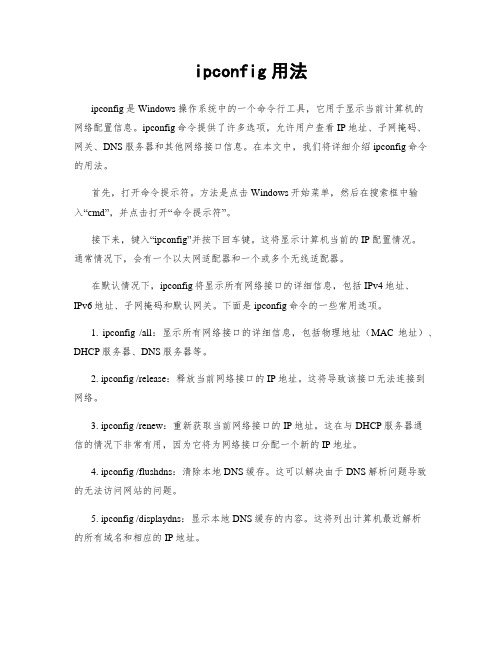
ipconfig用法ipconfig是Windows操作系统中的一个命令行工具,它用于显示当前计算机的网络配置信息。
ipconfig命令提供了许多选项,允许用户查看IP地址、子网掩码、网关、DNS服务器和其他网络接口信息。
在本文中,我们将详细介绍ipconfig命令的用法。
首先,打开命令提示符。
方法是点击Windows开始菜单,然后在搜索框中输入“cmd”,并点击打开“命令提示符”。
接下来,键入“ipconfig”并按下回车键。
这将显示计算机当前的IP配置情况。
通常情况下,会有一个以太网适配器和一个或多个无线适配器。
在默认情况下,ipconfig将显示所有网络接口的详细信息,包括IPv4地址、IPv6地址、子网掩码和默认网关。
下面是ipconfig命令的一些常用选项。
1. ipconfig /all:显示所有网络接口的详细信息,包括物理地址(MAC地址)、DHCP服务器、DNS服务器等。
2. ipconfig /release:释放当前网络接口的IP地址。
这将导致该接口无法连接到网络。
3. ipconfig /renew:重新获取当前网络接口的IP地址。
这在与DHCP服务器通信的情况下非常有用,因为它将为网络接口分配一个新的IP地址。
4. ipconfig /flushdns:清除本地DNS缓存。
这可以解决由于DNS解析问题导致的无法访问网站的问题。
5. ipconfig /displaydns:显示本地DNS缓存的内容。
这将列出计算机最近解析的所有域名和相应的IP地址。
6. ipconfig /registerdns:向DNS服务器注册计算机的DNS名称和IP地址。
这对于解决DNS相关问题非常有用。
7. ipconfig /showclassid:显示所有网络接口的DHCP类ID。
DHCP类ID用于与DHCP服务器进行通信,以获取IP地址和其他网络配置信息。
除了上述选项之外,ipconfig还可以与其他命令和选项结合使用,以实现更多功能。
ipconfig命令的使用技巧
IPConfig命令的使用技巧IPConfig命令是Windows系统中一个非常常用的网络工具,它可以用来查看和修改本地网络适配器的IP位置区域、子网掩码、默认网关等信息,也可用以刷新DNS缓存。
因其功能强大和易用性,深受广大Windows用户的喜爱。
本文将详细介绍IPConfig命令的使用技巧,以帮助读者更好地利用这一工具。
一、IPConfig命令的基本语法1.1. 查看本地网络情况要使用IPConfig命令,首先需要打开命令提示符窗口。
在命令提示符窗口中输入ipconfig即可查看本地网络的情况,这将显示出当前计算机的IP位置区域、子网掩码、默认网关等信息。
1.2. 刷新DNS缓存有时候我们会遇到DNS解析不正确或者DNS缓存中有错误信息的情况,这时可以使用IPConfig命令来刷新DNS缓存。
在命令提示符窗口中输入ipconfig /flushdns即可完成这一操作。
1.3. 显示详细信息如果想要查看更详细的网络信息,可以使用ipconfig /all命令。
这将显示出更多的网络适配器信息,包括物理位置区域、DNS服务器、DHCP租用信息等。
1.4. 释放和更新IP位置区域在一些特定情况下,可能需要释放当前的IP位置区域并获取新的IP位置区域,这时可以使用ipconfig /release和ipconfig /renew命令。
ipconfig /release将释放当前IP位置区域,而ipconfig /renew将重新获取IP位置区域。
二、IPConfig命令的常见应用场景2.1. 帮助排除网络故障在网络连接出现问题时,可以使用IPConfig命令来帮助诊断问题。
通过查看IP位置区域、子网掩码、默认网关等信息,可以确定是否是网络配置的问题,进而进行调整和修复。
2.2. 切换网络配置信息在多个网络环境中切换时,可能需要更改IP位置区域、子网掩码等信息。
IPConfig命令可以方便地进行这一操作,避免了打开控制面板等繁琐操作。
ipconfig命令的使用方法
ipconfig 命令是Windows 操作系统中用于查看和配置网络连接的命令。
以下是如何使用ipconfig 命令的详细步骤:
1. 打开电脑运行,在搜索框中输入“cmd”。
2. 点击“确定”,打开命令提示符窗口。
3. 在命令提示符窗口中,输入“ipconfig”并按回车键。
此时,系统将显示当前计算机的所有网络适配器的IP 地址、子网掩码、默认网关等信息。
4. 若要查看更详细的网络配置信息,如MAC 地址、DHCP 服务器分配的IP 地址等,请在命令提示符窗口中输入“ipconfig /all”并按回车键。
5. 如果您想释放当前分配的IP 地址,请在命令提示符窗口中输入“ipconfig /release”并按回车键。
请注意,这将仅适用于DHCP 分配的IP 地址。
6. 如果您想重新获取IP 地址,请在命令提示符窗口中输入“ipconfig /renew”并按回车键。
请注意,这将仅适用于DHCP 分配的IP 地址。
7. 如果您想刷新DNS 缓存,请在命令提示符窗口中输入“ipconfig /flushdns”并按回车键。
ipconfig常用用法
ipconfig常用用法关于ipconfig的常用用法ipconfig是一个常用的命令行工具,用于显示和管理计算机的网络配置信息。
它可以用于Windows操作系统以及其他基于TCP/IP协议的系统,如Linux和MacOS。
在本文中,我们将一步一步地回答关于ipconfig的常用用法,并探索它在网络故障排查,网络配置管理以及安全性方面的重要性。
第一步:打开命令提示符要使用ipconfig命令,首先需要打开命令提示符。
在Windows操作系统中,可以通过按下Win + R键,然后在运行对话框中输入cmd来打开命令提示符。
在Linux和MacOS系统中,可以通过打开终端来访问命令行。
第二步:运行ipconfig命令在打开的命令提示符中,输入“ipconfig”命令,然后按下回车键。
该命令将显示计算机的网络配置信息,包括IP地址,子网掩码,默认网关以及网络适配器的详细信息。
第三步:查看IP地址和子网掩码在ipconfig命令的输出中,可以找到计算机的IP地址和子网掩码。
IP地址是计算机在网络上唯一的标识符,类似于物理地址。
它允许计算机与其他计算机和设备进行通信。
子网掩码确定了IP地址的网络部分和主机部分。
通过检查这些信息,可以确定计算机所在的网络以及与其他计算机之间的连接性。
第四步:查找默认网关默认网关是计算机与其他网络中的计算机进行通信的出口点。
它通常是一个路由器或交换机的IP地址。
通过查找默认网关,可以确定计算机通过哪个设备连接到因特网或其他局域网。
第五步:查看网络适配器信息网络适配器是计算机与网络之间进行通信的硬件设备或网络接口。
通过ipconfig命令,可以获取有关网络适配器的详细信息,包括设备名称,MAC地址,连接状态以及其他网络配置选项。
这些信息对于故障排除,网络配置和安全性分析都非常重要。
第六步:进一步了解ipconfig的参数除了上述常用用法之外,ipconfig还支持许多其他参数,可以用于更详细地了解计算机的网络配置。
ipconfig命令的作用和使用技巧实验报告
IPConfig命令是Windows操作系统中的一个网络工具,它用于显示、设置和管理当前网络连接的相关信息,包括IP位置区域、子网掩码、默认网关等。
对于网络管理和故障排查来说,IPConfig命令是非常重要的,本实验报告将介绍IPConfig命令的作用和使用技巧。
一、IPConfig命令的作用1. 显示当前网络配置信息IPConfig命令可以显示当前计算机的网络配置信息,包括IP位置区域、子网掩码、默认网关、DNS服务器等。
通过IPConfig命令,用户可以轻松地了解网络连接的状态和参数,有助于及时发现网络问题。
2. 刷新DNS解析缓存IPConfig命令还可以用于刷新DNS解析缓存,当用户在网络上发生DNS解析问题时,可以通过运行IPConfig /flushdns命令来清空本地DNS缓存,促使系统重新进行DNS解析,从而解决网络连接问题。
3. 释放和更新IP位置区域在局域网内,有时候会出现IP位置区域冲突或者网络连接问题,这时可以使用IPConfig命令释放当前IP位置区域,并通过IPConfig/renew命令来获取新的IP位置区域,从而解决网络连接问题。
二、IPConfig命令的使用技巧1. 在命令提示符窗口中输入ipconfig并按下Enter键,即可显示本机所有网络适配器的配置信息。
2. 通过ipconfig /all命令可以显示详细的网络配置信息,包括物理位置区域、DHCP服务器、连接特定DNS后缀等。
3. 若要刷新DNS解析缓存,可以使用ipconfig /flushdns命令,清空本地DNS缓存并更新DNS解析信息。
4. 要释放当前IP位置区域并获取新的IP位置区域,可以使用ipconfig /release和ipconfig /renew命令。
5. 使用ipconfig /displaydns命令可以显示本地计算机的DNS解析缓存内容。
6. 在故障排查中,通过ipconfig /renew命令可以尝试重新获取IP位置区域,解决一些网络连接问题。
- 1、下载文档前请自行甄别文档内容的完整性,平台不提供额外的编辑、内容补充、找答案等附加服务。
- 2、"仅部分预览"的文档,不可在线预览部分如存在完整性等问题,可反馈申请退款(可完整预览的文档不适用该条件!)。
- 3、如文档侵犯您的权益,请联系客服反馈,我们会尽快为您处理(人工客服工作时间:9:00-18:30)。
如何使用ipconfig命令IPConfig命令是window xp、window 7系统中用于显示当前的TCP/IP配置的设置值程序。
这些信息一般用来检验人工配置的TCP/IP设置是否正确。
为网络检查工作提供重要的帮助。
具体使用方法如下:
点击(开始)菜单,然后点(运行),在RUN(运行)窗口中输入CMD进去DOS窗口
在盘符提示符中输入:ipconfig /all 后回车。
显示如下,(若你想查查自己或网络中存在的网络信息就用这种方法)
Windows IP Configuration
Host Name . . . . . . . . . . . . : FAKON-GP01(域中计算机名、计算机名称 )
Primary Dns Suffix . . . . . . . : (DNS服务器地址)
Node Type . . . . . . . . . . . . : Unknown
IP Routing Enabled. . . . . . . . : No
[1][2]WINS Proxy Enabled. . . . . . . . : No
DNS Suffix Search List. . . . . . :
Ethernet adapter (本地连接):
Connection-specific DNS Suffix . :
Description . . . . . . . . . . . : Realtek RTL8168/8111 PCI-E Gigabi (网卡型号)
thernet NIC
Physical Address. . . . . . . . . : 00-1D-7D-71-A8-DD ·MAC地址网卡MAC地址
Dhcp Enabled. . . . . . . . . . . : No ·DHCP 路由
IP Address. . . . . . . . . . . . : 192.168.20.14 ·IP地址
Subnet Mask . . . . . . . . . . . : 255.255.255.0
Default Gateway . . . . . . . . . : 192.168.20.254
DNS Servers . . .. . . . . : 192.168.20.88
另外ipconfig还有其他的的参数如下:
Ipconfig /all:显示本机TCP/IP配置的详细信息;
Ipconfig /release:DHCP客户端手工释放IP地址;
Ipconfig /renew:DHCP客户端手工向服务器刷新请求;
Ipconfig /flushdns:清除本地DNS缓存内容;
Ipconfig /displaydns:显示本地DNS内容;
Ipconfig /registerdns:DNS客户端手工向服务器进行注册;
Ipconfig /showclassid:显示网络适配器的DHCP类别信息;
Ipconfig /setclassid:设置网络适配器的DHCP类别。
ipconfig /renew “Local Area Connection”:更新“本地连接”适配器的由DHCP 分配 IP 地址的配置
ipconfig /showclassid Local*:显示名称以 Local 开头的所有适配器的 DHCP 类别 ID
ipconfig /setclassid “Local Area Connection” TEST:将“本地连接”适配器的 DHCP 类别 ID 设置为 TEST
通过ipconfig的命令熟练使用,就可以快捷的检查我们的IP地址、MAC地址等TCP/IP的设置信息了。
(信息中心网络维护室)。
